Wordで文書を作成していると、不要なページができてしまうことがありますよね。特に、2ページ目が空白だったり、意図しない改ページが入ってしまったりすると、見栄えが悪くなります。今回は、そんな悩みを解決するために、初心者の方でも簡単にできる方法をご紹介します。
なぜWordで2ページ目ができてしまうのか?
Wordで文書を作成していると、知らないうちに改ページや段落の設定が原因で、意図しないページが挿入されることがあります。例えば、長い段落や表、画像などがあると、それだけで次のページに移動してしまうことがあります。
2ページ目を削除する基本的な方法
まずは、最も基本的な方法から試してみましょう。
- カーソルを削除したいページの先頭に置きます。
- キーボードの「Delete」キーを押して、ページを削除します。
これで簡単にページを削除できることが多いです。しかし、これだけでは解決しない場合もあります。
改ページやセクション区切りを確認してみよう
もし上記の方法で解決しない場合、文書内に「改ページ」や「セクション区切り」が挿入されている可能性があります。これらは、見た目にはわかりにくいですが、実際にはページを分ける役割を果たしています。
- 「Ctrl + Shift + 8」を押して、段落記号や改ページ記号を表示します。
- 不要な改ページやセクション区切りをクリックして選択し、「Delete」キーで削除します。
これで、不要なページを削除できることが多いです。
複数ページを一度に削除する方法
もし複数のページを一度に削除したい場合、以下の方法が便利です。
- 「表示」タブをクリックし、「複数ページ」を選択します。
- 削除したいページの範囲をドラッグして選択し、「Delete」キーで削除します。
これで、複数のページをまとめて削除することができます。
ページが消えないときの対処法
それでもページが消えない場合、以下の点を確認してみてください。
- ページ内に画像や表がある場合、それらが原因でページが残っていることがあります。
- 「レイアウト」タブで「余白」や「行間」を調整してみてください。
- 文書の最終行に不要な段落がある場合、それが原因でページが残っていることがあります。
これらを確認し、必要に応じて調整してみてください。
よくある質問や疑問
Q1: 2ページ目が空白なのに削除できません。どうすればいいですか?
まずは「Ctrl + Shift + 8」で段落記号を表示し、改ページやセクション区切りが挿入されていないか確認してください。それらを削除することで、空白ページを解消できることがあります。
Q2: 複数ページを一度に削除する方法はありますか?
はい、「表示」タブで「複数ページ」を選択し、削除したいページをドラッグして選択後、「Delete」キーで削除できます。
Q3: ページ設定を変更してもページが消えません。どうすればいいですか?
ページ内に画像や表がある場合、それらが原因でページが残っていることがあります。これらを調整することで、ページを削除できることがあります。
今すぐ解決したい!どうしたらいい?
いま、あなたを悩ませているITの問題を解決します!
「エラーメッセージ、フリーズ、接続不良…もうイライラしない!」
あなたはこんな経験はありませんか?
✅ ExcelやWordの使い方がわからない💦
✅ 仕事の締め切り直前にパソコンがフリーズ💦
✅ 家族との大切な写真が突然見られなくなった💦
✅ オンライン会議に参加できずに焦った💦
✅ スマホの重くて重要な連絡ができなかった💦
平均的な人は、こうしたパソコンやスマホ関連の問題で年間73時間(約9日分の働く時間!)を無駄にしています。あなたの大切な時間が今この悩んでいる瞬間も失われています。
LINEでメッセージを送れば即時解決!
すでに多くの方が私の公式LINEからお悩みを解決しています。
最新のAIを使った自動応答機能を活用していますので、24時間いつでも即返信いたします。
誰でも無料で使えますので、安心して使えます。
問題は先のばしにするほど深刻化します。
小さなエラーがデータ消失や重大なシステム障害につながることも。解決できずに大切な機会を逃すリスクは、あなたが思う以上に高いのです。
あなたが今困っていて、すぐにでも解決したいのであれば下のボタンをクリックして、LINEからあなたのお困りごとを送って下さい。
ぜひ、あなたの悩みを私に解決させてください。
まとめ
Wordで不要な2ページ目を削除する方法は、意外と簡単です。基本的な操作から始めて、段落記号や改ページ、セクション区切りを確認し、必要に応じて調整してみてください。それでも解決しない場合は、文書内の内容や設定を見直すことで、問題を解決できることがあります。
他にも疑問やお悩み事があれば、お気軽にLINEからお声掛けください。




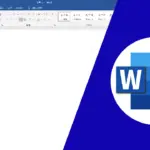

コメント